计算机操作系统各个分支逐渐成熟,各个操作系统都有这么的长处,苹果MacBook Air笔记本电脑性能配置强悍,但是Macbook Air只能安装64位的windows8以上的版本,那么macbook air 如何安装win8系统?下面小编为大家带来macbook安装win8的步骤。
具体步骤如下:
1、从Spotlight(或者从Applications→Utilities)启动Boot Camp Assistant,它会给驱动器分区以便安装Windows,下载所需的驱动程序文件到你的外置硬盘,并(对于没有光驱的MacBook Air、视网膜MacBook Pro、iMac电脑和Mac Mini)从ISO文件创建Windows USB安装程序。
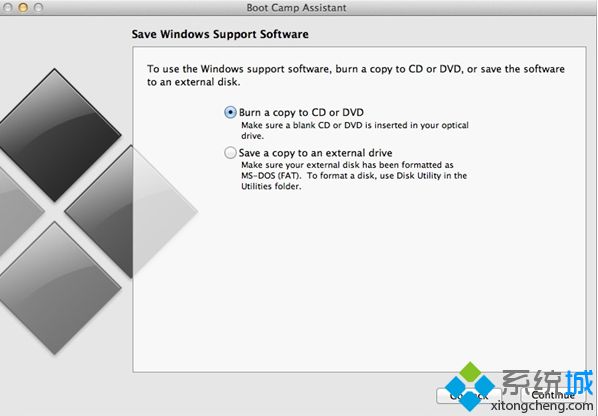
上图为用Boot Camp Assistant下载Windows驱动程序。
2、安装程序还需要一个Windows安装DVD才行,机主们必须先弄到一个外置光驱,然后才能继续。
3、格式化硬盘后,让Boot Camp Assistant重新启动电脑,把Windows安装到新创建的Boot Camp分区里。注意要把Boot Camp分区格式化为NTFS,但不要删除它——这会破坏这个分区,并要求你从最开始重做一遍。
4、输入你的产品密钥,创建一个用户帐户,最难的部分就算完成了。“开始”屏幕出现后,请插入包含Windows支持文件的外部硬盘,打开它,运行setup.exe。
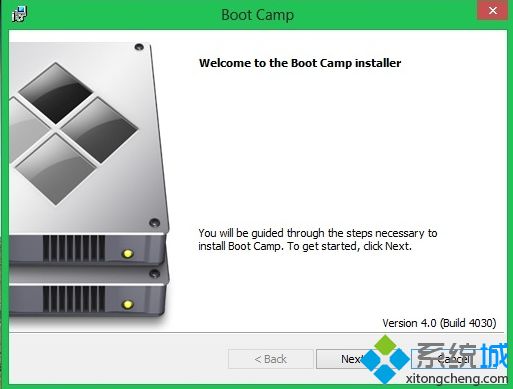
上图为安装Boot Camp支持软件。
Boot Camp的安装过程中,大家只需接受所有的设置默认值,然后等待就行,在它提示你重新启动的时候,你重新启动即可,在Boot Camp控制面板上,你可以选择默认启动分区,调整其他系统设置。
以上就是小编带来的macbook安装win8的具体步骤,通过上述的方法步骤就可以用macbook air安装win8系统。
相关教程:二手macbook翻新机鉴别